
Как восстановить события календаря на телефоне Android (уровень успеха 98%)

Календарь на вашем Android смартфоне — важный инструмент для управления расписанием. Но что происходит, когда события в календаре внезапно исчезают? Потеря важных событий может быть неприятной, будь то случайное удаление, программный сбой или проблема с синхронизацией.
К счастью, существует несколько способов восстановить события календаря на телефоне Android . Это руководство покажет вам различные методы, которые помогут вам легко восстановить потерянные события.
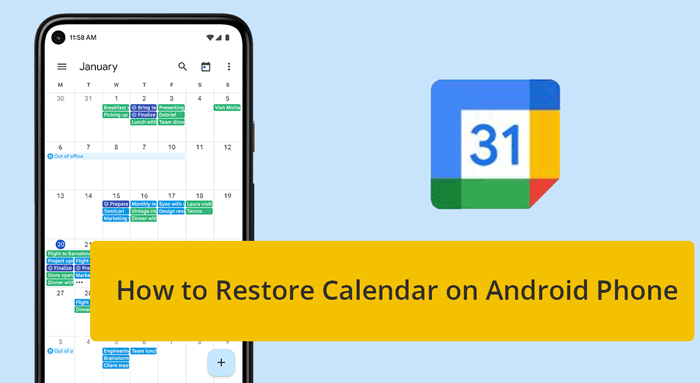
«Мой календарь был стерт с моего телефона. С какой бы учетной записи я ни входил в систему, он исчез, но он остался в сети», — спрашивали некоторые в справке по Google Calendar.
Понимание причин исчезновения событий в календаре имеет решающее значение для определения оптимального метода восстановления. Наиболее распространённые причины:
Определив причину, вы сможете выбрать наиболее подходящий метод восстановления событий календаря.
В следующем разделе мы покажем вам 5 способов восстановления событий календаря на телефоне Android .
Если вы случайно удалили события из календаря, они могут оказаться в корзине Google Календаря. Вот как их восстановить:
Шаг 1. Откройте приложение Google Календарь на своем компьютере.
Шаг 2. Войдите в свою учетную запись Google.
Шаг 3. Нажмите значок «Настройки» и нажмите «Корзина» ; вы увидите список недавно удаленных событий.
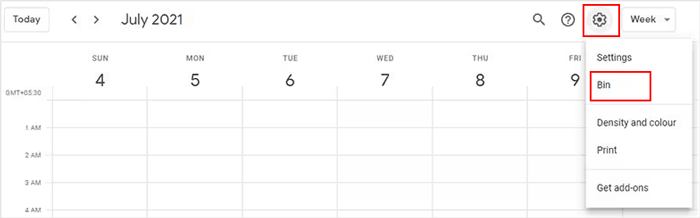
Шаг 4. Выберите события, которые вы хотите восстановить, и нажмите « Восстановить» .
Преимущества: Этот метод быстрый и простой, не требует дополнительных приложений или инструментов. Он идеально подходит, если вы обнаружили удаление вскоре после его осуществления.
Ограничения: удалённые события хранятся в Корзине только 30 дней. По истечении этого срока они удаляются безвозвратно и не могут быть восстановлены из Корзины.
Если вы создали резервную копию своих данных (включая события Календаря) на локальном устройстве хранения, вы можете импортировать файлы предыдущих резервных копий в Google Календарь, чтобы легко восстановить все потерянные события Календаря и получить к ним удобный доступ на вашем устройстве Android . Выполните следующие действия:
Шаг 1. Откройте Google Календарь на рабочем столе и войдите в систему, используя правильные данные учетной записи Google.
Шаг 2. Нажмите на значок «Настройки» и выберите «Настройки» .
Шаг 3. На странице настроек выберите в левом меню пункт Импорт и экспорт .
Шаг 4. Загрузите файл резервной копии со своего компьютера и нажмите «Импорт» .
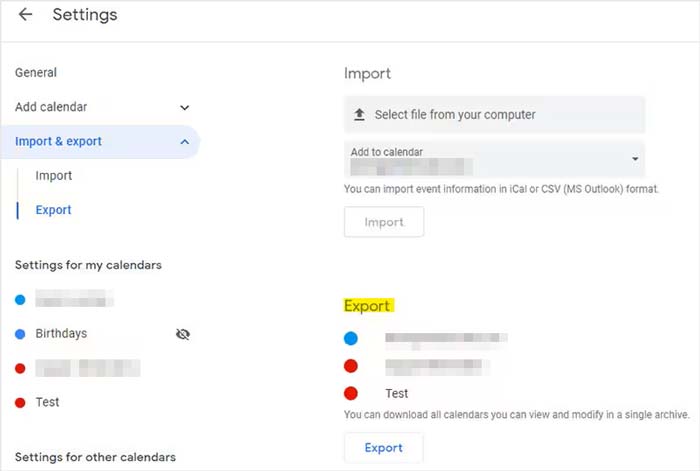
Преимущества: Google Backup предлагает комплексное решение для восстановления данных, восстанавливая не только календарь, но и другие данные. Это особенно полезно, если ваш телефон был сброшен или заменен.
Ограничения: для этого метода требуется предварительно созданная резервная копия. Если вы давно не делали резервную копию телефона, вы можете потерять все данные, добавленные после последнего резервного копирования. Кроме того, процесс восстановления может перезаписать последние изменения на вашем телефоне.
Вам может понравиться:
Google Календарь автоматически создаёт мероприятия из вашего аккаунта Gmail. Вот как получить эти мероприятия:
Шаг 1. Откройте Google Календарь на вашем Android телефоне.
Шаг 2. Нажмите значок меню и перейдите в раздел «Настройки» .
Шаг 3. Выберите «События из Gmail» и убедитесь, что эта опция включена.
Шаг 4. Проверьте календарь, чтобы увидеть, восстановлены ли ваши пропавшие события.

Преимущества: Этот метод автоматически извлекает события, связанные с вашей учетной записью Gmail, такие как бронирование авиабилетов и отелей, что делает его очень удобным для пользователей, которые полагаются на Gmail.
Ограничения: это применимо только к мероприятиям, созданным из писем Gmail. Если мероприятия были добавлены в календарь вручную, этот метод не поможет.
Если события в вашем календаре отсутствуют из-за проблем с приложением, переустановка приложения «Календарь» может решить проблему. Вот как это сделать:
Шаг 1. Удалите приложение «Календарь» с вашего телефона Android .
Шаг 2. Переустановите приложение из Google Play Store.
Шаг 3. Откройте приложение и войдите в свою учетную запись Google, чтобы повторно синхронизировать календарь.
Преимущества: Переустановка приложения может устранить программные сбои или ошибки, которые могут приводить к исчезновению событий. Это простое решение, которое также может решить проблемы с синхронизацией.
Ограничения: Этот метод не восстанавливает удалённые события. Он эффективен в основном для решения проблем, связанных с производительностью приложения или ошибками синхронизации.
Иногда очистка кэша и данных приложения может решить проблемы с исчезновением событий. Вот как это сделать:
Шаг 1. Перейдите в Настройки > Приложения > Календарь .
Шаг 2. Нажмите «Хранилище» .
Шаг 3. Выберите Очистить кэш , а затем Очистить данные .

Шаг 4. Перезагрузите телефон и заново откройте приложение «Календарь».
Шаг 5. При необходимости повторно синхронизируйте свой аккаунт Google.
Преимущества: Очистка кэша и данных может устранить временные проблемы и освободить место, что может исправить проблемы синхронизации и восстановить отсутствующие события.
Ограничения: Очистка данных приведёт к сбросу настроек приложения, что потребует его повторной настройки и повторной синхронизации учётной записи. Восстановление событий, удалённых или отсутствующих по другим причинам, может быть невозможным.
Часто задаваемые вопросы 1. Как восстановить календарь на новом телефоне Android ?
Восстановление календаря на новом телефоне Android не составит труда, если вы синхронизировали его с учётной записью Google. Во время настройки нового телефона войдите в свою учётную запись Google, и все синхронизированные данные, включая события календаря, будут автоматически восстановлены.
Часто задаваемые вопросы 2. Будут ли заметки и напоминания включены в резервную копию и восстановление моего календаря?
Как правило, резервное копирование Google Календаря сосредоточено на данных о мероприятиях. Заметки и напоминания, являющиеся частью сведений о мероприятиях, будут включены в резервную копию, но отдельные заметки и напоминания могут не копироваться, если они не интегрированы в мероприятие.
FAQ 3. Как создать резервную копию календаря Android в учетной записи Google?
Чтобы обеспечить резервное копирование вашего календаря в учетную запись Google, выполните следующие действия:
Шаг 1. Перейдите в настройки на вашем Android телефоне.
Шаг 2. Выберите Учетные записи > Google .
Шаг 3. Выберите свою учетную запись Google и убедитесь, что синхронизация календаря включена.
Кроме того, вы можете вручную экспортировать свой календарь из Календаря Google, выбрав Настройки > Импорт и экспорт > Экспорт .
FAQ 4. Как вернуть календарь на главный экран?
Если виджет календаря исчез с главного экрана, выполните следующие действия для его восстановления:
Шаг 1. Нажмите и удерживайте пробел на главном экране.
Шаг 2. Выберите Виджеты .
Шаг 3. Прокрутите вниз и найдите виджет Google Календарь.
Шаг 4. Нажмите и удерживайте виджет, затем перетащите его в нужное место на главном экране. Это позволит вам быстро получать доступ к событиям календаря прямо с главного экрана.
Помимо событий календаря, вам может потребоваться восстановить и другие файлы, такие как контакты , сообщения, фотографии и т. д. Если у вас нет резервной копии, вы можете воспользоваться профессиональными инструментами для восстановления данных. Эти инструменты сканируют ваше устройство на наличие потерянных данных и помогут восстановить их без необходимости резервного копирования.
Coolmuster Lab.Fone for Android — это надежное решение для восстановления удаленных или потерянных данных с телефонов и планшетов Android . Вот некоторые из его ключевых особенностей:
Вот как восстановить другие удаленные файлы на телефоне Android без резервного копирования (видеоурок прилагается):
01 После загрузки и установки программного обеспечения на ваш компьютер откройте его.
02 Подключите телефон к компьютеру с помощью USB-кабеля. Включите отладку по USB и предоставьте доступ при появлении запроса. После того как программа обнаружит ваше устройство, выберите нужные типы данных и следуйте инструкциям на экране.

03. Выберите «Глубокое сканирование» или «Быстрое сканирование», чтобы начать сканирование медиафайлов на вашем устройстве Android . Если нужные файлы не найдены, для повторной попытки восстановления может потребоваться рутирование устройства.

04 Просмотрите и выберите целевые данные, затем нажмите «Восстановить» , чтобы немедленно сохранить их на своем компьютере.

Потеря событий в календаре на Android может быть неприятной, но описанные выше методы позволяют восстановить их несколькими способами. Независимо от того, восстанавливаете ли вы события из корзины Google Календаря, с помощью Google Backup или другими способами, эти решения предлагают надёжные способы восстановления. Что касается других удалённых данных, вы можете полностью положиться на профессиональный инструмент, такой как Coolmuster Lab.Fone for Android .
Поняв основную причину и выбрав подходящий метод, вы можете быть уверены, что ваш календарь останется нетронутым, а график — правильным.
Статьи по теме:
3 простых способа перенести календарь с Android на iPhone
Как легко и безопасно синхронизировать календарь Android с iPad?
Как без проблем перенести календари с Samsung на Samsung? (Полное руководство)
5 способов легко экспортировать календари Samsung [проверено и безопасно]





